Una delle cose più belle di Linux (e del software open source in generale) è la libertà di scegliere tra diverse alternative per soddisfare le nostre esigenze.
Uso Linux da molto tempo, ma non sono mai stato del tutto soddisfatto delle opzioni dell'ambiente desktop disponibili. Fino allo scorso anno, Xfce era il più vicino a quello che considero un buon compromesso tra funzionalità e prestazioni. Poi ho trovato i3, un software straordinario che ha cambiato la mia vita.
I3 è un gestore di finestre di piastrellatura. L'obiettivo di un gestore di finestre è controllare l'aspetto e il posizionamento delle finestre in un sistema di finestre. I gestori di finestre sono spesso utilizzati come parte di un ambiente desktop completo (come GNOME o Xfce), ma alcuni possono essere utilizzati anche come applicazioni standalone.
Un gestore di finestre di affiancamento dispone automaticamente le finestre in modo che occupino l'intero schermo in modo non sovrapposto. Altri gestori di finestre di piastrellatura popolari includono wmii e xmonad.
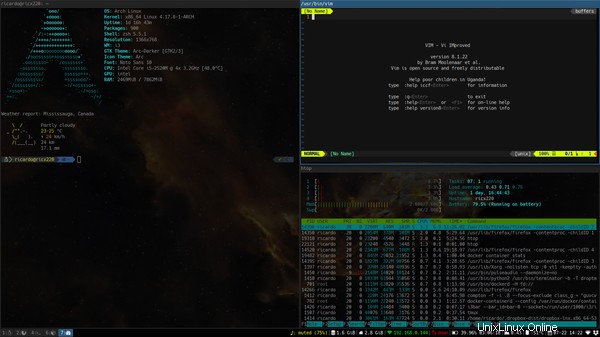
Di seguito sono riportati i cinque principali motivi per cui utilizzo i3 window manager e lo consiglio per una migliore esperienza desktop Linux.
1. Minimalismo
I3 è veloce. Non è né gonfio né elegante. È progettato per essere semplice ed efficiente. In qualità di sviluppatore, apprezzo queste funzionalità, poiché posso utilizzare la capacità extra per potenziare i miei strumenti di sviluppo preferiti o testare elementi in locale utilizzando contenitori o macchine virtuali.
Più risorse Linux
- Comandi Linux cheat sheet
- Cheat sheet sui comandi avanzati di Linux
- Corso online gratuito:Panoramica tecnica RHEL
- Cheat sheet della rete Linux
- Cheat sheet di SELinux
- Cheat sheet dei comandi comuni di Linux
- Cosa sono i container Linux?
- I nostri ultimi articoli su Linux
Inoltre, i3 è un gestore di finestre e, a differenza degli ambienti desktop con funzionalità complete, non determina le applicazioni da utilizzare. Vuoi utilizzare Thunar da Xfce come file manager? Il gedit di GNOME per modificare il testo? A I3 non interessa. Scegli gli strumenti più adatti al tuo flusso di lavoro e i3 li gestirà tutti allo stesso modo.
2. Schermo immobiliare
Come gestore di finestre di piastrellatura, i3 "affianca" automaticamente o posizionerà le finestre in modo non sovrapposto, simile alla posa di piastrelle su un muro. Dal momento che non devi preoccuparti del posizionamento della finestra, i3 generalmente fa un uso migliore dello spazio sullo schermo. Ti consente inoltre di ottenere ciò di cui hai bisogno più velocemente.
Ci sono molti casi utili per questo. Ad esempio, gli amministratori di sistema possono aprire più terminali per monitorare o lavorare su diversi sistemi remoti contemporaneamente; e gli sviluppatori possono utilizzare il loro IDE o editor preferito e alcuni terminali per testare i loro programmi.
Inoltre, i3 è flessibile. Se hai bisogno di più spazio per una determinata finestra, abilita la modalità a schermo intero o passa a un layout diverso, ad esempio impilato oa schede.
3. Flusso di lavoro guidato dalla tastiera
I3 fa ampio uso di scorciatoie da tastiera per controllare diversi aspetti dell'ambiente. Questi includono l'apertura del terminale e altri programmi, il ridimensionamento e il posizionamento delle finestre, la modifica dei layout e persino l'uscita da i3. Quando inizi a utilizzare i3, devi memorizzare alcune di queste scorciatoie per spostarti e, con il tempo, ne utilizzerai di più.
Il vantaggio principale è che spesso non è necessario cambiare i contesti dalla tastiera al mouse. Con la pratica, migliorerai la velocità e l'efficienza del tuo flusso di lavoro.
Ad esempio, per aprire un nuovo terminale, premere <SUPER>+<ENTER> . Poiché le finestre vengono posizionate automaticamente, puoi iniziare subito a digitare i tuoi comandi. Combinalo con un piacevole editor di testo basato su terminale (ad es. Vim) e un browser incentrato sulla tastiera per un flusso di lavoro completamente guidato dalla tastiera.
In i3, puoi definire scorciatoie per tutto. Ecco alcuni esempi:
- Apri terminale
- Apri browser
- Cambia layout
- Ridimensiona le finestre
- Controlla il lettore musicale
- Cambia aree di lavoro
Ora che sono abituato a questo flusso di lavoro, non riesco a vedermi tornare a un normale ambiente desktop.
4. Flessibilità
I3 si sforza di essere minimo e utilizzare poche risorse di sistema, ma ciò non significa che non possa essere carino. I3 è flessibile e può essere personalizzato in diversi modi per migliorare l'esperienza visiva. Poiché i3 è un gestore di finestre, non fornisce strumenti per abilitare le personalizzazioni; hai bisogno di strumenti esterni per questo. Alcuni esempi:
- Usa
fehper definire un'immagine di sfondo per il tuo desktop. - Utilizza un gestore di composizione come
comptonper abilitare effetti come la dissolvenza della finestra e la trasparenza. - Usa
dmenuorofiper abilitare menu personalizzabili che possono essere avviati da una scorciatoia da tastiera. - Usa
dunstper le notifiche desktop.
I3 è completamente configurabile e puoi controllarne ogni aspetto aggiornando il file di configurazione predefinito. Dalla modifica di tutte le scorciatoie da tastiera, alla ridefinizione del nome degli spazi di lavoro, alla modifica della barra di stato, puoi fare in modo che i3 si comporti in qualsiasi modo abbia più senso per le tue esigenze.
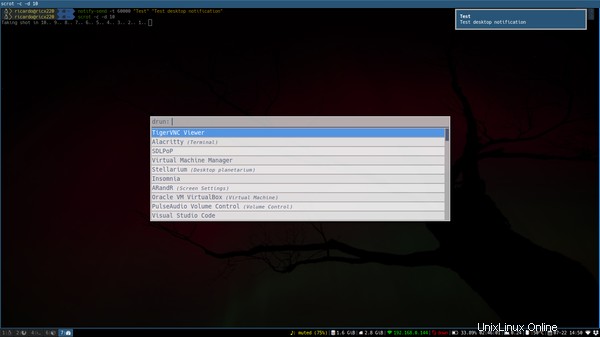
Infine, per gli utenti più avanzati, i3 fornisce un'interfaccia di comunicazione interprocesso completa (IPC) che ti consente di utilizzare la tua lingua preferita per sviluppare script o programmi per ancora più opzioni di personalizzazione.
5. Spazi di lavoro
In i3, un'area di lavoro è un modo semplice per raggruppare le finestre. Puoi raggrupparli in diversi modi in base al tuo flusso di lavoro. Ad esempio, puoi mettere il browser su uno spazio di lavoro, il terminale su un altro, un client di posta elettronica su un terzo, ecc. Puoi persino modificare la configurazione di i3 per assegnare sempre applicazioni specifiche ai propri spazi di lavoro.
Il passaggio da un'area di lavoro all'altra è semplice e veloce. Come al solito in i3, fallo con una scorciatoia da tastiera. Premi <SUPER>+num per passare all'area di lavoro num . Se prendi l'abitudine di assegnare sempre applicazioni/gruppi di finestre allo stesso spazio di lavoro, puoi passare rapidamente da uno all'altro, il che rende gli spazi di lavoro una funzionalità molto utile.
Inoltre, puoi utilizzare gli spazi di lavoro per controllare le configurazioni multi-monitor, in cui ogni monitor ottiene uno spazio di lavoro iniziale. Se passi a quell'area di lavoro, passi a quel monitor, senza spostare la mano dalla tastiera.
Infine, c'è un altro tipo speciale di spazio di lavoro in i3:lo scratchpad. È un'area di lavoro invisibile che viene visualizzata al centro delle altre aree di lavoro premendo una scorciatoia. Questo è un modo conveniente per accedere a finestre o programmi che usi frequentemente, come un client di posta elettronica o il tuo lettore musicale.
Fai una prova
Se apprezzi la semplicità e l'efficienza e non hai paura di lavorare con la tastiera, i3 è il window manager che fa per te. Alcuni dicono che sia per utenti avanzati, ma non è necessariamente così. All'inizio devi imparare alcune scorciatoie di base per spostarti, ma presto ti sembreranno naturali e inizierai a usarle senza pensarci.
Questo articolo graffia solo la superficie di ciò che può fare i3. Per maggiori dettagli, consulta la documentazione di i3.